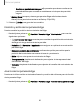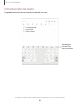User Manual
Table Of Contents
- Samsung Galaxy Z Fold3|Z Flip3 5G Manual del usuario
- Contenido
- Cómo empezar
- Galaxy Z Fold3 5G
- Galaxy Z Flip3 5G
- Configuración del dispositivo
- Cómo empezar a usar el dispositivo
- Encendido del dispositivo
- Uso del asistente para la configuración
- Datos de dispositivo anterior
- Bloqueo o desbloqueo del dispositivo
- Pantalla en la cubierta del Galaxy Z Flip3 5G
- Ajustes de la tecla lateral
- Cuentas
- Configuración del correo de voz
- Navegación
- Barra de navegación
- Personalización de la pantalla de inicio
- S Pen
- Bixby
- Bienestar digital y controles parentales
- Always On Display
- Seguridad biométrica
- Continuidad de aplicaciones
- Continuidad móvil
- Ventana múltiple
- Paneles Edge
- Introducción de texto
- Modo de emergencia
- Cámara y Galería
- Aplicaciones
- Ajustes
- Acceso a los ajustes
- Conexiones
- Sonidos y vibración
- Notificaciones
- Pantalla
- Modo oscuro
- Brillo de la pantalla
- Fluidez de movimientos
- Protector de la vista
- Modo de pantalla
- Tamaño y estilo de fuente
- Zoom y diseño de la pantalla
- Aplicaciones de pantalla completa
- Tiempo de espera de la pantalla
- Protección frente a toques accidentales
- Sensibilidad táctil
- Muestra de información de la carga
- Protector de pantalla
- Levantar para activar
- Doble pulsación enciende pantalla
- Doble pulsación apaga pantalla
- Toque con palma apaga pantalla
- Mantener la pantalla encendida
- Modo de operación con una mano
- Bloqueo y seguridad
- Tipos de bloqueo de pantalla
- Google Play Protect
- Actualización de seguridad
- Localización de mi móvil
- Samsung Pass
- Carpeta segura
- Wi-Fi segura
- Private Share
- Samsung Blockchain Keystore
- Instalación de aplicaciones desconocidas
- Contraseña para el restablecimiento de los datos de fábrica
- Configuración de bloqueo de tarjeta SIM
- Visualización de contraseñas
- Administración del dispositivo
- Almacenamiento de credenciales
- Ajustes de seguridad avanzados
- Administrador de permisos
- Privacidad de Samsung
- Privacidad de Google
- Ubicación
- Cuentas
- Mantenimiento del dispositivo
- Accesibilidad
- Otros ajustes
- Más información
- Información legal
–
Ocultar en pantalla de bloqueo: elija paneles que desea ocultar en la
pantalla de bloqueo cuando se establezca un bloqueo de pantalla
seguro.
•
Galaxy Store: busque y descargue paneles Edge adicionales desde
Galaxy Store (exclusivamente en el Galaxy Z Flip3 5G).
3.
Pulse en Atrás para guardar los cambios.
Posición y estilo de los paneles Edge
Puede cambiar la posición del controlador de Edge.
◌
Desde Ajustes, pulse en Pantalla > Paneles Edge >Controlador para ver las
siguientes opciones:
•
Controlador de Edge: arrastre para cambiar la posición del controlador
de Edge a lo largo del borde de la pantalla.
•
Posición: elija Derecho o Izquierdo para asignar en qué lado se mostrará la
pantalla Edge.
•
Bloquear posición de controlador:active esta opción para evitar que la
posición del controlador se mueva al tocarlo y sostenerlo.
•
Estilo: elija un color para el controlador de Edge.
•
Transparencia: desplace el deslizador para ajustar la transparencia del
controlador de Edge.
•
Tamaño: desplace el deslizador para ajustar el tamaño del controlador de
Edge.
Acerca de los paneles Edge
Puede ver la información actual sobre licencia y versión del software para la función
de los paneles Edge.
◌
Desde Ajustes, pulse en Pantalla > Paneles Edge > Acerca de los paneles Edge.
55
Cómo empezar